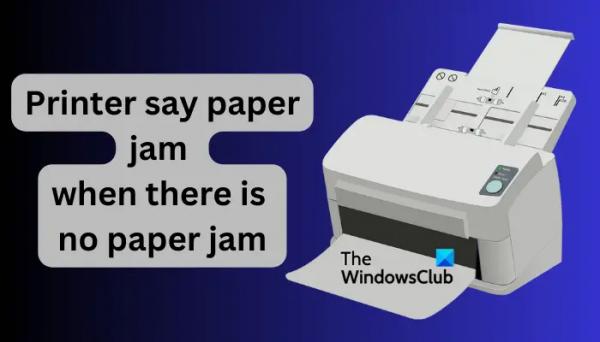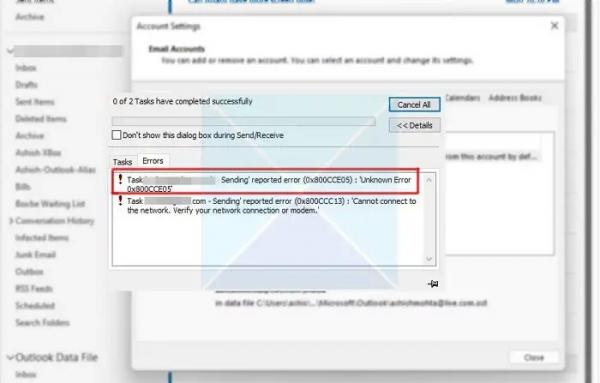В этой статье мы сосредоточимся на том, почему принтер сообщает о замятии бумаги, когда замятия бумаги нет, и о том, как решить эту проблему. Это также известно как ложное застревание бумаги в принтере. Это не распространенная ошибка, но когда она возникает, это может вызвать проблемы, и вы не сможете печатать документы, пока она не будет устранена. Обычно принтер отображает на панели управления сообщение, указывающее на замятие бумаги и отсутствие бумаги в лотке.
Пользователи могут устранить ложное замятие бумаги, но в редких случаях, когда проблема не устранена, они могут обратиться к специалисту по ремонту принтеров или в службу поддержки производителя. Однако решения в этом руководстве могут выполняться любым пользователем.
Почему мой принтер сообщает о замятии бумаги, хотя замятия бумаги нет?
Принтер может сообщить о замятии бумаги, если бумага не застряла, если на роликах бумаги есть пыль, мусор, бумажные волокна и т. д. Другой причиной может быть техническая проблема с лотком для бумаги. Кроме того, если на датчике изображения скопились чернила или пыль, сканер остановится, а на панели управления принтера отобразится сообщение об ошибке замятия бумаги. Это распространенные причины ложного замятия бумаги, но нельзя исключать и другие возможные причины.
Программы для Windows, мобильные приложения, игры — ВСЁ БЕСПЛАТНО, в нашем закрытом телеграмм канале — Подписывайтесь:)
Исправить сообщение принтера о замятии бумаги, когда замятие бумаги отсутствует
Если ваш принтер сообщает о замятии бумаги, хотя замятие бумаги отсутствует и бумага не застряла в лотке, попробуйте следующие решения и посмотрите, сможете ли вы устранить проблему:
- Удалите и снова подключите кабель питания
- Удалите мусор с помощью груши или протолкните плотную бумагу.
- Поместите листы бумаги на лоток
- Переустановите полосу энкодера и каретку печатающей головки
- Проверьте флажок датчика бумаги
Давайте теперь подробно рассмотрим эти решения одно за другим.
1) Отсоедините и снова подключите кабель питания

Сброс настроек принтера путем отсоединения кабеля питания и его повторного подключения — это предварительное решение проблемы. Это устраняет любую временную проблему, с которой мог столкнуться принтер. Это также действует как мера предосторожности, чтобы гарантировать, что вы не получите удар током во время ремонта принтера. Если сброс вашего принтера не работает, попробуйте другие решения в этом посте ниже.
2) Удалите мусор с помощью груши или протолкните плотную бумагу.

Как мы видели ранее, мусор может привести к ложному замятию бумаги. Чтобы исправить это, вы можете использовать легкую щетку или воздуходувку для удаления пыли, бумажных фильтров и т. д. с области лотка и роликов. Вы также можете протолкнуть толстую бумагу через принтер, чтобы удалить мусор, который не может удалить груша или щетка. После этого включите принтер и посмотрите, исправили ли вы ошибку принтера.
3) Поместите листы бумаги на лоток.

Когда вы кладете стопку бумаги для печати в лоток, датчик может обнаружить ее и начать скручивание. Однако будьте осторожны при выполнении этого шага, так как это может привести к застреванию бумаги. Не проталкивайте бумагу в лоток с силой.
СОВЕТ: Вы можете отменить застрявшую или зависшую очередь заданий на печать, если на вашем принтере возникла эта проблема.
4) Переустановите полосу энкодера и каретку печатающей головки.

Принтер может сообщать о замятии бумаги, когда замятие бумаги отсутствует, потому что возникла проблема с полосой энкодера или кареткой печатающей головки. Лучший способ решить эту проблему — переставить два компонента. Извлеките все картриджи из печатающей головки. Подождите две минуты и снова вставьте их в слоты. Переместите печатающую головку справа налево примерно 3 раза и верните ее на правую сторону. Если полоски не прикреплены должным образом, переместите их и посмотрите, устранена ли ошибка.
ПРИМЕЧАНИЕ. Это решение применимо только к струйным принтерам.
5) Проверьте флажок датчика бумаги.

В принтере есть несколько сенсорных флажков, и это зависит от марки. Найдите все видимые датчики и немного нажмите на них, чтобы убедиться, что они установлены правильно и свободно перемещаются. Если они сломаны, вам необходимо обратиться к специалисту и заменить их, если вы не можете сделать это самостоятельно.
Мы надеемся, что одно из исправлений поможет устранить ложное замятие бумаги в вашем принтере.
Исправлено: ошибка настроек принтера не может быть сохранена на ПК с Windows
Где находится датчик бумаги в принтере?
Когда вы кладете бумагу для печати в область лотка, она касается ролика подачи бумаги. Датчик бумаги расположен справа от конца бумаги на тракте. Вы можете определить его по верхней части принтера, потому что к нему подключены синие, черные или красные провода. Датчиков бумаги на принтере может быть несколько в зависимости от модели производителя.
Чтение: в принтере написано «Нет бумаги», но есть бумага
Как принтер определяет бумагу?
Принтеры обнаруживают бумагу с помощью уникального оптического датчика, который считывает подписи носителя, распознавая размер оптических свойств и сравнивая их с другими подписями бумаги. Как только принтер обнаружит бумагу, он инициирует печать по команде типа бумаги и другим командам, которые устанавливает пользователь.